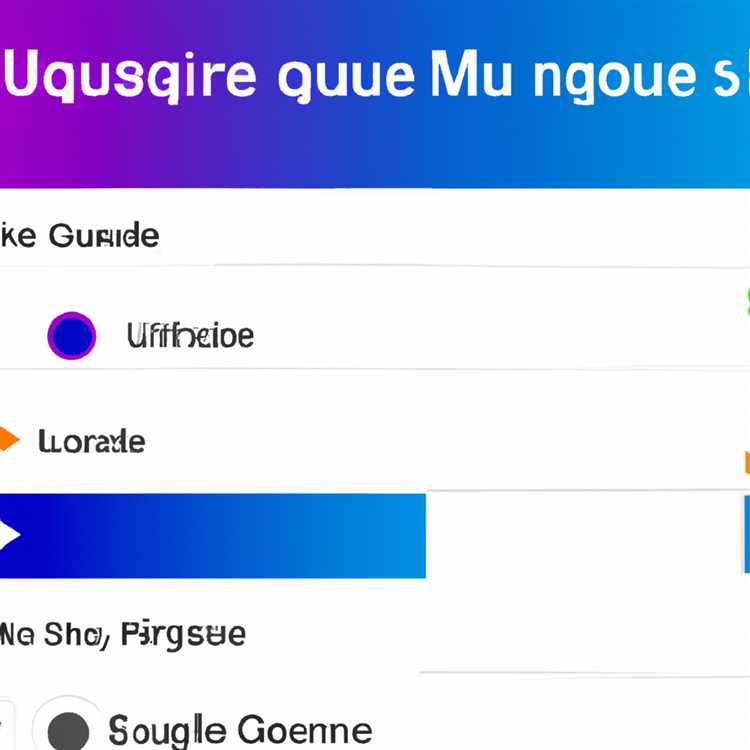A te sconosciute, alcune app potrebbero utilizzare Dati cellulare sul tuo dispositivo Android, anche se non vengono utilizzate attivamente. Puoi identificare e impedire a tutte queste app di utilizzare costosi dati cellulari sul tuo telefono Android chiudendo l'accesso ai dati cellulari per l'attività in background dell'app.

Disabilita app specifiche dall'uso dei dati cellulari
Come accennato in precedenza, potrebbero esserci alcune app sul tuo telefono Android che si connettono alla rete cellulare in background a tua insaputa e utilizzano i dati mobili anche quando il telefono è in modalità standby.
Queste app devono essere costantemente in contatto con i loro server per verificare aggiornamenti, e-mail, messaggi e tutti i tipi di dati. Tutta questa attività in background porta a un elevato utilizzo dei dati sul telefono e può finire a costarti caro, nel caso in cui a tali app non venga impedito l'uso di dati cellulari per attività in background.
Scopri quali app utilizzano dati cellulari eccessivi
Il tuo primo compito è quello di dare un'occhiata alla quantità di dati utilizzati dalle app sul tuo telefono. Per questo accederai alla sezione Utilizzo dei dati sul tuo telefono Android, che offre una buona panoramica della quantità di dati cellulare e WiFi utilizzati dalle app sul tuo telefono.
1. Tocca su Impostazioni
2. Quindi, toccare Utilizzo dati

3. Nella schermata Utilizzo dati, assicurati di essere nella scheda Dispositivi mobili e scorri verso il basso per dare un'occhiata alle app elencate nella sezione Utilizzo app.

Come puoi vedere nell'immagine sopra, la quantità di dati mobili utilizzati da ciascuna app è elencata accanto all'app. Inoltre, le App che consumano la maggior parte dei dati verranno visualizzate in cima all'elenco.
4. Ora tocca l'app che utilizza più dati mobili per scoprire maggiori dettagli sui dati cellulare utilizzati da questa app.
5. Nella visualizzazione dei dettagli della schermata Utilizzo dati app, vedrai che i dati Cellulari utilizzati dall'app sono suddivisi in due sezioni: utilizzo dei dati in primo piano e in background.

Come puoi vedere nell'immagine sopra, Twitter utilizza più di 2 volte i dati per le attività in background come in primo piano. Pertanto, ha perfettamente senso limitare l'utilizzo dei dati in background per questa app, al fine di impedirgli di utilizzare costosi dati cellulari.
Impedisci alle app di utilizzare i dati cellulari per le attività in background
Proprio come Twitter nel caso precedente, potresti imbatterti in altre app come Facebook e Skype che consumano una grande quantità di dati cellulare per attività in background.
Puoi limitare facilmente i dati in background per tutte queste app seguendo i passaggi seguenti.
1. Tocca su Impostazioni
2. Quindi, toccare Utilizzo dati
3. Nella schermata "Utilizzo dei dati", assicurati di essere nella scheda Dispositivi mobili
4. Ora scorri verso il basso e tocca l'app per cui vuoi limitare i dati in background.

5. Nella schermata successiva, Attiva l'opzione per Limita dati mobili

Seguire questa procedura con altre app che consumano un'elevata quantità di dati cellulare per attività in background. In questo modo sarai in grado di limitare o impedire alle app di utilizzare i dati cellulare sul tuo telefono Android.
Le app a cui è vietato l'utilizzo dei dati cellulari per le attività in background non verranno aggiornate o aggiornate in background mentre si è connessi a una rete cellulare.
Tuttavia, una volta spostati in un'area coperta dal WiFi, queste app inizieranno le loro attività compulsive in background e si aggiorneranno utilizzando i dati WiFi meno costosi (o gratuiti).
Impedisce a tutte le app di utilizzare i dati cellulari
Nel caso in cui tu abbia un piano dati limitato, puoi considerare tutte le app sul tuo telefono Android dall'uso dei dati cellulari per le attività in background.
1. Tocca su Impostazioni
2. Quindi, toccare Utilizzo dati

3. Nella schermata successiva, assicurati di essere nella scheda Mobile e tocca Altro (o icona a 3 punti) nell'angolo in alto a destra dello schermo

4. Dal menu visualizzato, toccare Limita dati in background.

5. Verrà visualizzato un popup, tocca OK per limitare i dati in background per tutte le app sul tuo telefono Android

Come puoi vedere nel messaggio popup sopra, la disabilitazione dei dati in background potrebbe impedire il corretto funzionamento di alcune app a meno che tu non sia connesso a una rete WiFi.
Nel caso in cui ciò ti colpisca, puoi considerare di disabilitare app specifiche dall'uso dei dati cellulari per le attività in background, invece di limitare i dati in background per tutte le app.